Unire o aggiungere origini dati locali e cloud
Nota
La documentazione del gateway dati locale è stata suddivisa in contenuto specifico di Power BI e contenuto generale applicabile a tutti i servizi supportati dal gateway. Ci si trova attualmente nel contenuto di Power BI. Per inviare commenti e suggerimenti su questo articolo o sull'esperienza generale relativa alla documentazione sul gateway, scorrere fino alla fine dell'articolo.
È possibile usare il gateway dati locale per unire o aggiungere origini dati locali e cloud nella stessa query. Questa soluzione risulta utile quando si vuole combinare i dati di più origini senza usare query separate.
Nota
Questo articolo si applica solo ai set di dati con origini dati cloud e locali unite o accodate in una singola query. Per i set di dati che includono query separate, ad esempio una con connessione a un'origine dati locale e l'altra a un'origine dati cloud, il gateway non esegue la query per l'origine dati cloud.
Prerequisiti
- Un gateway installato in un computer locale.
- Un file di Power BI Desktop con query in cui sono combinate origini dati locali e cloud.
Nota
Per accedere a tutte le origini dati cloud, è necessario assicurarsi che il gateway abbia accesso a tali origini dati.
Nell'angolo in alto a destra del servizio Power BI selezionare l'icona dell'ingranaggio
 , quindi Gestisci connessioni e gateway.
, quindi Gestisci connessioni e gateway.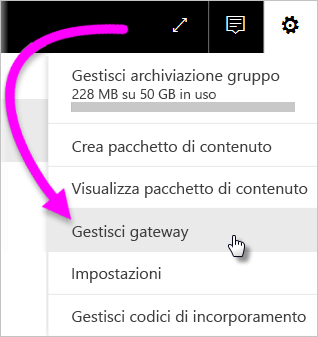
Selezionare il gateway da configurare e selezionare Impostazioni nella barra multifunzione superiore
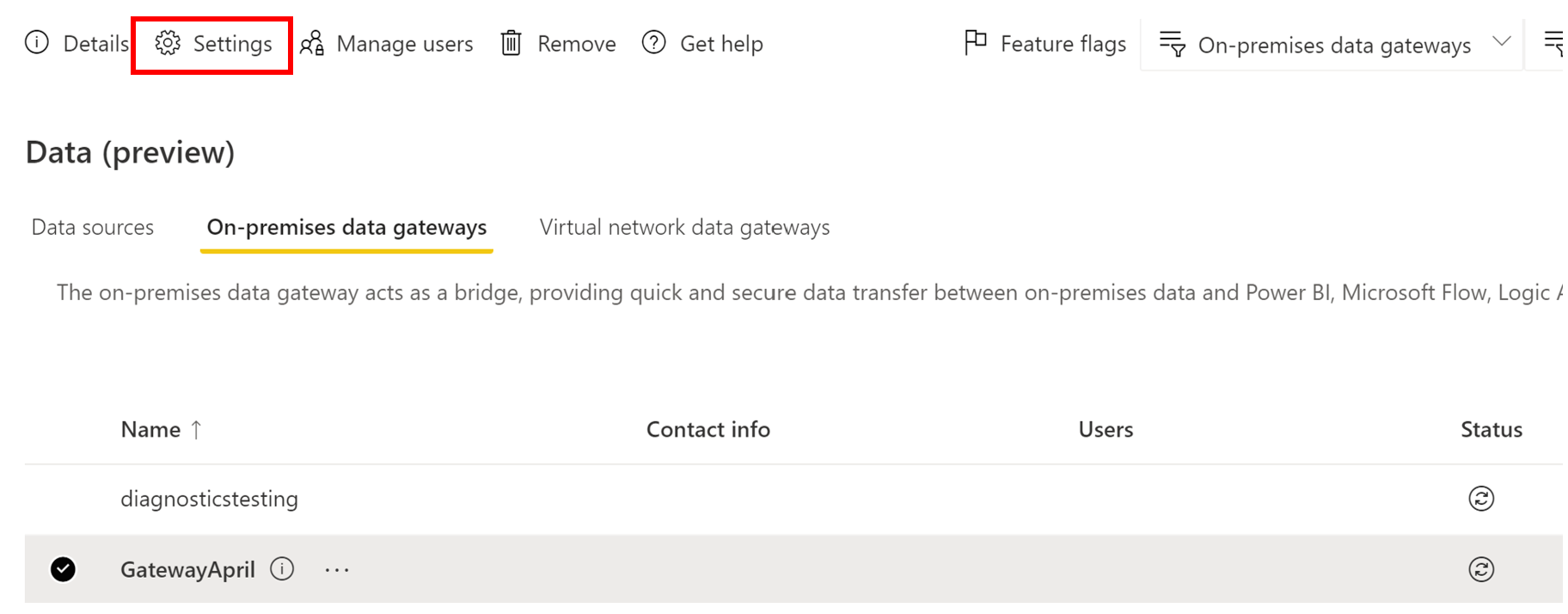
In Impostazioniselezionare Consenti l'aggiornamento delle origini dati cloud dell'utente tramite questo cluster gateway, quindi selezionare Salva.
Per aggiungere origini dati locali usate nelle query, selezionare Connessioni e quindi selezionare Nuova per creare una connessione. Non è necessario aggiungere qui le origini dati cloud.
Selezionare il gateway per Nome del cluster gateway. Assegnare un nome alla connessione e specificare il tipo di connessione e altre informazioni necessarie. Selezionare Crea.
Caricare nel servizio Power BI il file di Power BI Desktop con le query in cui sono combinate origini dati locali e cloud.
Dopo che le credenziali cloud sono state impostate, è possibile aggiornare il set di dati tramite l'opzione Aggiorna adesso. In alternativa, è possibile pianificare l'aggiornamento periodico.
Contenuto correlato
Per altre informazioni sull'aggiornamento dei dati per i gateway, vedere Uso dell'origine dati per l'aggiornamento pianificato.